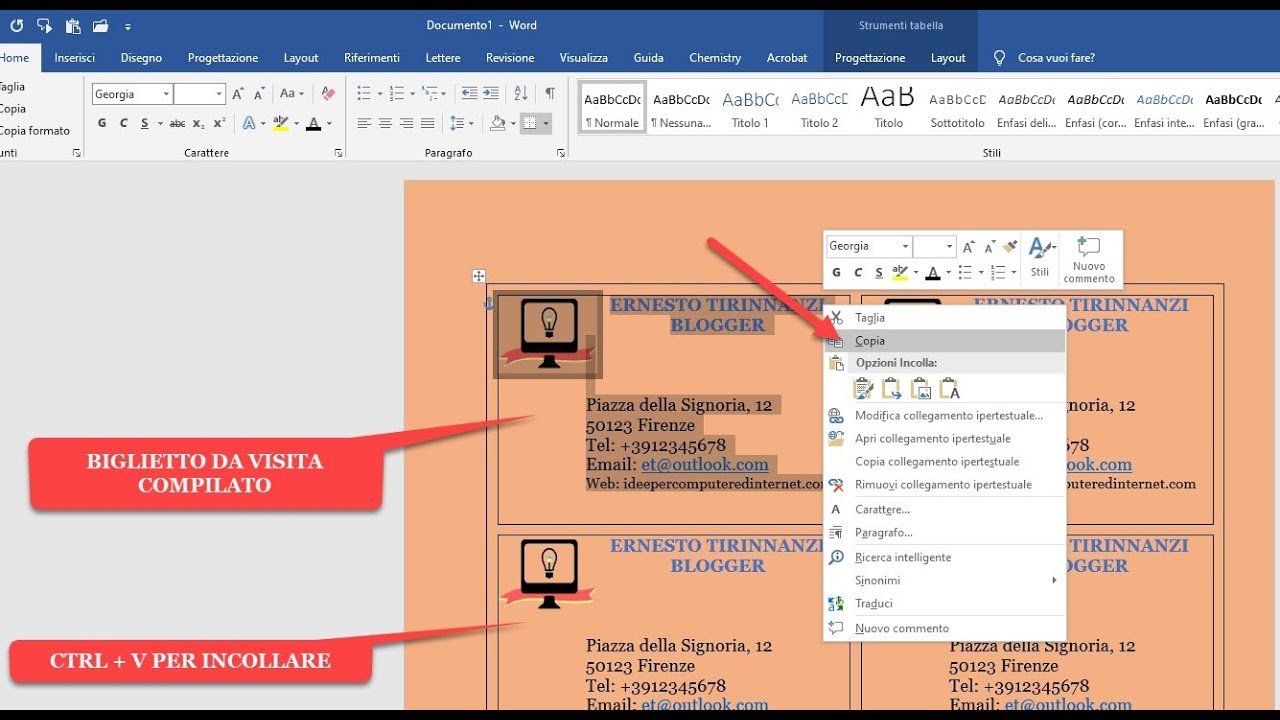Creare un biglietto da visita professionale con Word è un processo relativamente semplice che richiede solo pochi passaggi. Word offre una vasta gamma di modelli predefiniti che possono essere utilizzati come base per la creazione dei biglietti da visita. È possibile personalizzare i modelli per soddisfare le esigenze specifiche dell’utente, modificando il testo, il colore, il tipo di carattere e l’immagine di sfondo. Inoltre, Word consente di stampare facilmente i biglietti da visita su carta da visita standard, rendendo il processo di creazione e distribuzione di biglietti da visita semplice e conveniente.
Come fare un biglietto da visita su Word?
Se hai bisogno di creare rapidamente un biglietto da visita per la tua attività, Word può essere una soluzione semplice ed efficace. Ecco i passaggi per realizzare il tuo biglietto da visita:
1. Apri Word e seleziona il template
Apri Word e seleziona “Nuovo documento”. Nella finestra che si apre, cerca la voce “Biglietti da visita” e scegli il modello che preferisci tra quelli disponibili.
2. Personalizza il biglietto da visita
Una volta scelto il modello, puoi personalizzarlo inserendo i tuoi dati. Seleziona il testo predefinito e sostituiscilo con il tuo nome, la tua posizione lavorativa, il logo dell’azienda, il tuo numero di telefono e l’indirizzo email. Se desideri, puoi anche aggiungere altre informazioni, come il sito web o i profili sui social network.
3. Aggiungi immagini e grafica
Per rendere il tuo biglietto da visita più accattivante, puoi aggiungere immagini o grafica. Seleziona il luogo in cui vuoi inserire l’immagine e clicca su “Inserisci immagine” per selezionare il file. Puoi anche utilizzare forme e linee per creare un design personalizzato.
4. Controlla la formattazione
Dopo aver personalizzato il biglietto da visita, controlla che la formattazione sia corretta. Verifica che i testi siano allineati, che i caratteri siano leggibili e che gli elementi grafici siano in posizione appropriata.
5. Stampa il biglietto da visita
Una volta terminata la formattazione, salva il documento e stampa il biglietto da visita su carta da visita. Ricorda di utilizzare una stampante di alta qualità per garantire una stampa nitida e professionale.
Seguendo questi semplici passaggi, puoi creare un biglietto da visita personalizzato e professionale in pochi minuti utilizzando Word.
Che programma usare per creare biglietti da visita?
Se sei alla ricerca di un programma facile da usare per creare biglietti da visita, Word potrebbe essere la scelta giusta per te.
Innanzitutto, apri Word e seleziona “Nuovo documento”. Una volta aperto il documento, puoi scegliere il layout del biglietto da visita dalla sezione “Modello” nella scheda “File”.
Puoi personalizzare il design del biglietto da visita scegliendo una combinazione di colori, font e stili di testo. Per fare ciò, seleziona la scheda “Home” e utilizza gli strumenti di formattazione disponibili.
Assicurati di includere tutte le informazioni importanti sul tuo biglietto da visita, come il tuo nome, il tuo titolo, il tuo indirizzo e-mail e il tuo numero di telefono. Puoi inserire queste informazioni utilizzando le caselle di testo disponibili nel modello del biglietto da visita.
Una volta che hai completato il tuo biglietto da visita, salvalo come file Word o esportalo in formato PDF per una migliore qualità di stampa.
Word è un programma versatile e facile da usare per creare biglietti da visita personalizzati. Utilizzando gli strumenti di formattazione disponibili, puoi creare un design professionale in pochi passaggi.
Come stampare biglietti da visita con Word?
Se hai creato il tuo biglietto da visita con Word, ora devi stamparlo. Segui questi passaggi per una stampa perfetta:
- Seleziona il tipo di carta su cui stampare i tuoi biglietti da visita. Assicurati che sia compatibile con la tua stampante.
- Apri il tuo file di Word contenente il biglietto da visita che hai creato.
- Clicca su “File” nella barra degli strumenti e seleziona “Stampa”.
- Controlla la vista anteprima per assicurarti che il tuo biglietto da visita sia come desideri. Se non lo è, apporta le modifiche necessarie prima di procedere alla stampa.
- Seleziona il numero di copie che desideri stampare.
- Seleziona la stampante sulla quale vuoi stampare i tuoi biglietti da visita e clicca su “Stampa”.
- Attendi che la stampa sia completata prima di rimuovere i biglietti dalla stampante.
- Taglia i tuoi biglietti da visita utilizzando una taglierina oppure delle forbici. Assicurati di tagliare in modo preciso per avere biglietti da visita uniformi.
Seguendo questi passaggi, sarai in grado di stampare i tuoi biglietti da visita creati con Word in modo semplice e veloce.
Come fare i biglietti da visita con il computer?
Creare biglietti da visita con il computer è un’operazione molto semplice che può essere effettuata attraverso l’utilizzo di programmi come Word. In questo articolo, ti spiegheremo i passaggi necessari per creare biglietti da visita con Word.
Passo 1: Apri Word
Per creare un biglietto da visita, apri Word e seleziona “Nuovo Documento”.
Passo 2: Seleziona il modello del biglietto da visita
Word offre una vasta gamma di modelli di biglietti da visita già predefiniti. Puoi selezionare il modello che preferisci cliccando su “File” e poi su “Nuovo”. Inserisci “Biglietti da visita” nella barra di ricerca e seleziona il modello che preferisci.
Passo 3: Personalizza il biglietto da visita
Ora che hai selezionato il modello del biglietto da visita, puoi personalizzarlo a tuo piacimento. Modifica i testi e aggiungi il tuo logo o le tue immagini. Puoi anche cambiare i colori e la tipografia.
Passo 4: Stampa il biglietto da visita
Una volta che hai personalizzato il biglietto da visita, sei pronto per la stampa. Seleziona “File” e poi “Stampa”. Assicurati che la stampante sia impostata correttamente e che la carta sia del tipo giusto. Se vuoi, puoi anche stampare il biglietto da visita su carta adesiva per facilitarne il taglio.
Seguendo questi semplici passaggi, puoi creare facilmente dei biglietti da visita professionali utilizzando Word. Sii creativo e personalizza il tuo biglietto da visita in modo che rispecchi la tua personalità e il tuo stile.